如何将excel或wps表格中的文字格式设置为竖排
在使用excel或wps处理表格数据的时候,如果想要表格中的文字呈竖排排版的话,应如何设置呢?接下来就由小编来告诉大家。
具体如下:
1. 第一步,打开excel或wps表格,进入主页后,新建一个表格文件,然后在表格中任意输入一些内容。
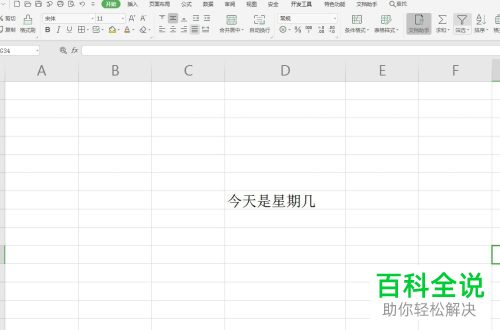
2. 第二步,我们可以选择手动将文字设置为竖排,也就是每输入一个字都按一下alt+回车键。
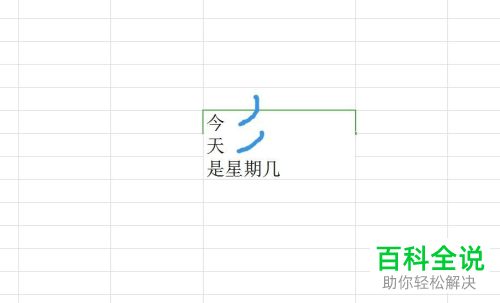
3.第三步,如果觉得手动设置太繁琐的话,可以选择设置单元格的格式。选中文字所在的单元格,并点击鼠标右键,然后选中弹出菜单中的设置单元格格式选项。

4. 第四步,在设置单元格窗口中,点击上方的对齐标签。
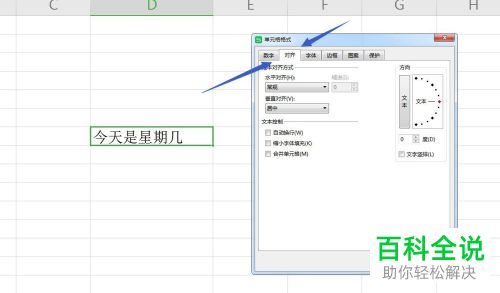
5. 第五步,在对齐页面下,找到文字竖排选项,点击选中。
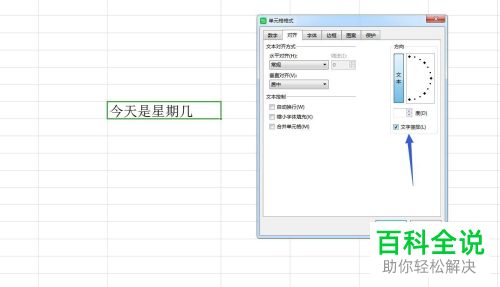
6. 第五步,点击确定按钮,就可以看到文字自动变为竖排了。
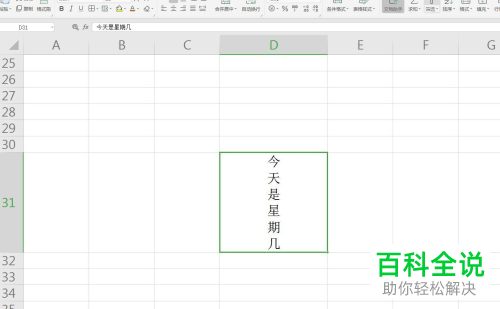
7. 第七步,将文字的字体放大,即可查看竖排效果。
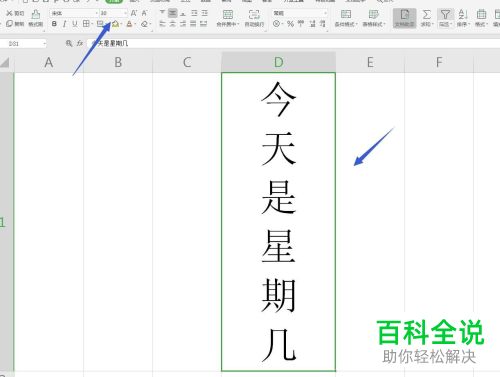
以上就是小编为大家带来的wps或excel表格中设置竖排文字的方法。
赞 (0)

